DMV(車両管理局)や学校の入学手続き、病院の問診票など。どこに行っても、名前・住所・電話番号といった「いつもの情報」を毎回紙に書かされる経験、ありますよね。
問題は、フォームを進むにつれて、その基本情報を繰り返し記入することがよくあるという点です。なぜデータ入力の際に、一つのフォームからの住所を他のフォームに活用できないのでしょうか?それは、古いデジタル前の時代を思わせます。
実際のところ、フォームを進めるたびに、同じような基本情報を何度も入力する場面が少なくありません。最初に書いた住所を、他のフォームにも使ってくれればいいのに…と思うこともあるでしょう。こうした手間は、いまだに残る “前時代的” な仕組みの名残かもしれません。
ただ、オンラインでフォームを使えば、こうした手間を減らすことができます。必要な部署がデジタルで情報を共有できるため、繰り返しの入力を避けられるのです。
せっかくフォームを作るなら、もう一歩踏み込んで、できるだけ入力の手間を減らしてみませんか?ここでは、Googleフォームで事前入力を設定する方法をご紹介します。

Googleフォームの代替ツールをお探しですか?
Jotformの多機能なフォーム作成ツールは、モバイル対応で業界最多の連携数を誇ります。決済の受付、ワークフローの自動化、リードの収集など、幅広い用途に活用できます。
“長すぎて読まれない” をなくす
Googleフォームに慣れているなら、事前入力は簡単です。右上の三点メニューから事前入力リンクを取得を選択してください。
すでにGoogleフォームを使い慣れている方であれば、事前入力はとても簡単です。画面右上の、︙(三点メニュー)から、事前入力用リンクを取得を選ぶだけでOKです。
すると、フォームが新しいタブで開きます。あとは、リンクを送る相手のために、あらかじめ分かっている項目に入力していくだけです。
入力が終わったら、フォーム下部にあるリンクを取得ボタンをクリックします。その後、表示される画面の下にあるリンクをコピーボタンをクリックしましょう。これで、事前入力された状態のフォームURLが取得できます。コピーしたリンクは、新しいタブで開いてプレビューするのはもちろん、メールやWebページ、Slackなど、使いたい場所にそのまま貼り付けて共有できます。
もし、Googleフォームを一件ずつ入力するのが面倒だと感じているなら、記事の最後にある、もっと効率的な方法をぜひチェックしてみてください。
この仕組みが実際にどのように役立つのか知りたい方は、ぜひこのまま読み進めてみてください。具体的な使い方やイメージもしっかり紹介します。
Judyと始める情報整理
彼女と夫はこの20年間、ガレージをほとんど物置として使っていました。床には段ボール箱が散乱し、使われていない作業台には工具が雑然と置かれ、ホリデー用の飾りの袋もあちこちに置かれたままになっていたので、それはまさに散らかり放題の状態でした。
Judyは、近藤麻理恵さんをはじめとする整理術の本を何冊も読み、ガレージをすっかりきれいに整えました。そのおかげで、夫も久しぶりにガレージで工具を手に取るようになりました。けれど、Judyの整理熱はそれだけでは終わりませんでした。
その後もJudyは、クローゼットや戸棚、裏庭のほこりだらけの物置まで、次々と片づけていきました。ところが、あるときふと気づきます。もう、片づける場所がなくなっていたのです。
家の中はすみずみまで整理され、Judyにはもうやることがありませんでした。そんなある日、公園のそばを車で通りかかったとき、コミュニティセンターの前に「無料クラス開催」の看板が出ているのが目に留まりました。その瞬間、ふと思いつきます。もしかしたら、自分の整理整頓の知識を、ほかの人にも役立ててもらえるのではないかと。
そこでJudyは、整理術のクラスに興味がある人がいるかどうかを確認するために、Googleフォームを使って、友人や知人たちにアンケートを送ってみることにしました。
すると、想像以上の反応がありました。何十人もの人が「興味がある」と返事をくれたのです。
それで決まりでした。Judyは整理術のクラスを開くことを決意します。彼女はカリキュラムを組み立て、コミュニティセンターに連絡して開催の手続きを進めました。
次にJudyは、最初に使ったフォームをコピーして、クラスの申し込み用フォームを作成しました。説明欄に開催日と場所を追加し、質問項目も「興味があるかどうか」から「参加するかどうか」に変更しました。
Judyはすでに、友人たちの名前とメールアドレスを把握していました。誰がクラスに興味を持っているかも、はっきり分かっています。そこで彼女は、少しでも手間を減らせたらと思い、フォームにあらかじめ名前を入力しておくことを考えました。
少し検索してみたところ、Judyはこの記事を見つけ、やり方を無事に理解できました。(幸いにも、彼女は「TL;DR」のセクションまでしか読まなかったようです。もし最後まで読んでいたら、自分のことが記事に書かれていると気づいて、きっと混乱したことでしょう。もしかしたら、ちょっと気味悪がったかもしれません。)
もしあなたが「TL;DR(まとめ)」のセクションを読んでいれば、Judyがどうやってフォームに事前入力を設定したか、もうお分かりですね。まだ読んでいない場合は、ぜひ先に戻って確認してみてください。
スプレッドシートを見ながら、友人たちの名前をフォームにひとつずつ入力していく作業を始めて、気づけば1時間が経っていました。しかしその時点で、送信できたプレフィルリンクはまだ20件だけでした。
Judyは思わず髪をかきむしりたくなるほど、うんざりしていました。このままだと、一晩中かかってしまいそうです。そんなとき、彼女はもっと効率的な方法があることを知ったのです。
Jotformの事前入力機能でフォーム作成を効率化
Judyは、Jotformの事前入力機能について知りました。最初は「一からフォームを作らなければいけないのでは?」と不安に感じていましたが、実際に使ってみると、ドラッグ&ドロップで簡単に操作できて、Googleフォームよりもずっと手軽だとわかったのです。
次にJudyは、GoogleスプレッドシートをCSVファイルとしてエクスポートし、そのデータをJotformのテーブル機能(Jotformテーブル)にインポートしました。
JudyはJotformテーブルを使って、クラスに興味を持っている人たちを簡単にグループ化しました。そのうえで、テーブルのデータをもとに新しい事前入力を作成しました。
クラスに興味のある人だけを選んで、その全員分の事前入力を一括で作成するのも簡単になりました。それまでの手間が嘘のように、作業がスムーズに進みました。
作成ボタンをクリックしたと同時に、送信準備が整った事前入力の一覧が表示されました。
ひと通りの作業を終えたあと、Judyはふと思いました。これからは、デジタルの整理術も学んでみたいかもしれない。その第一歩として、Jotformはまさに理想的なツールに思えたのです。
Googleフォームについてもっと詳しく知りたい方は、Jotformのガイドもチェックしてみてください。


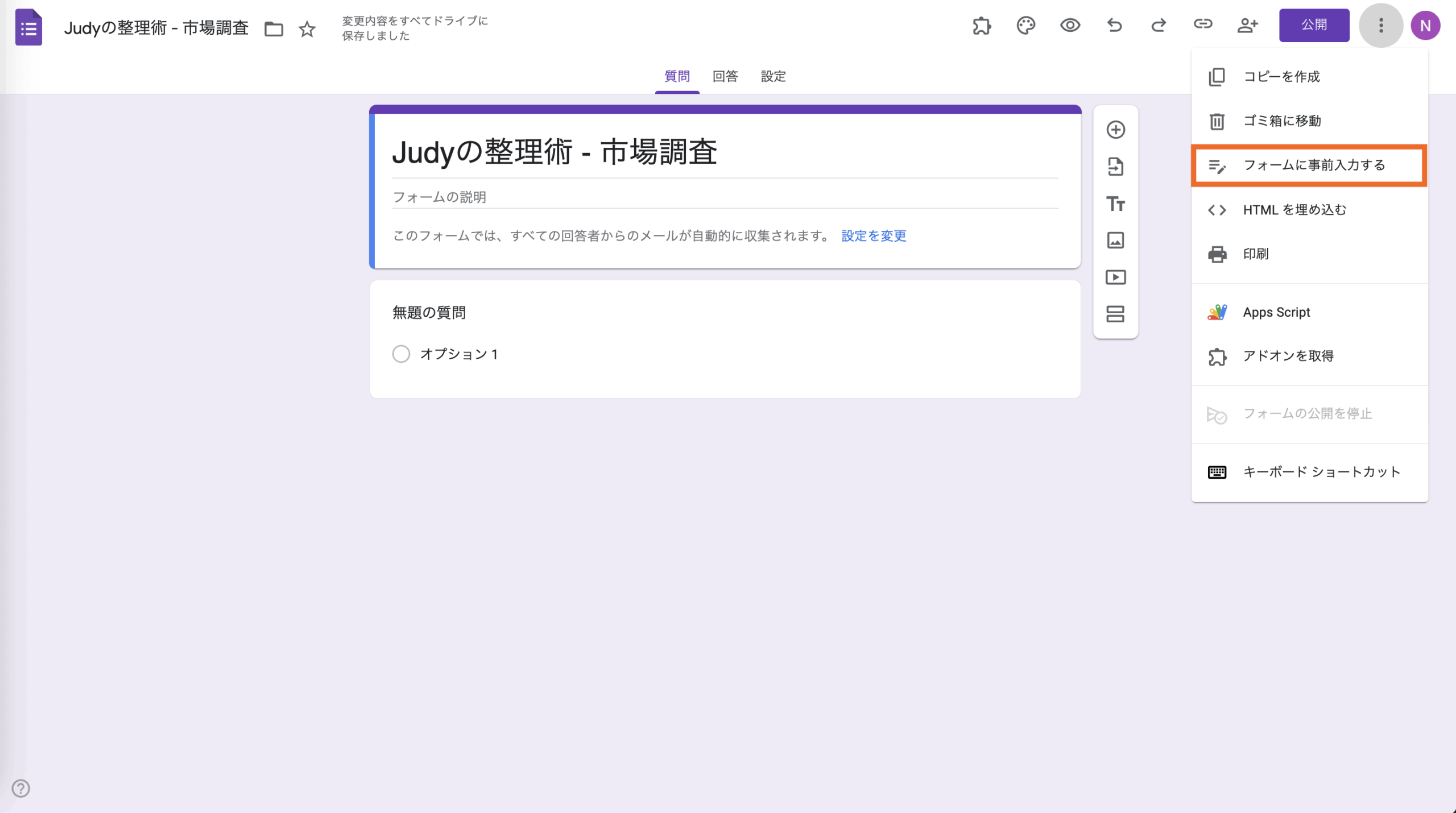

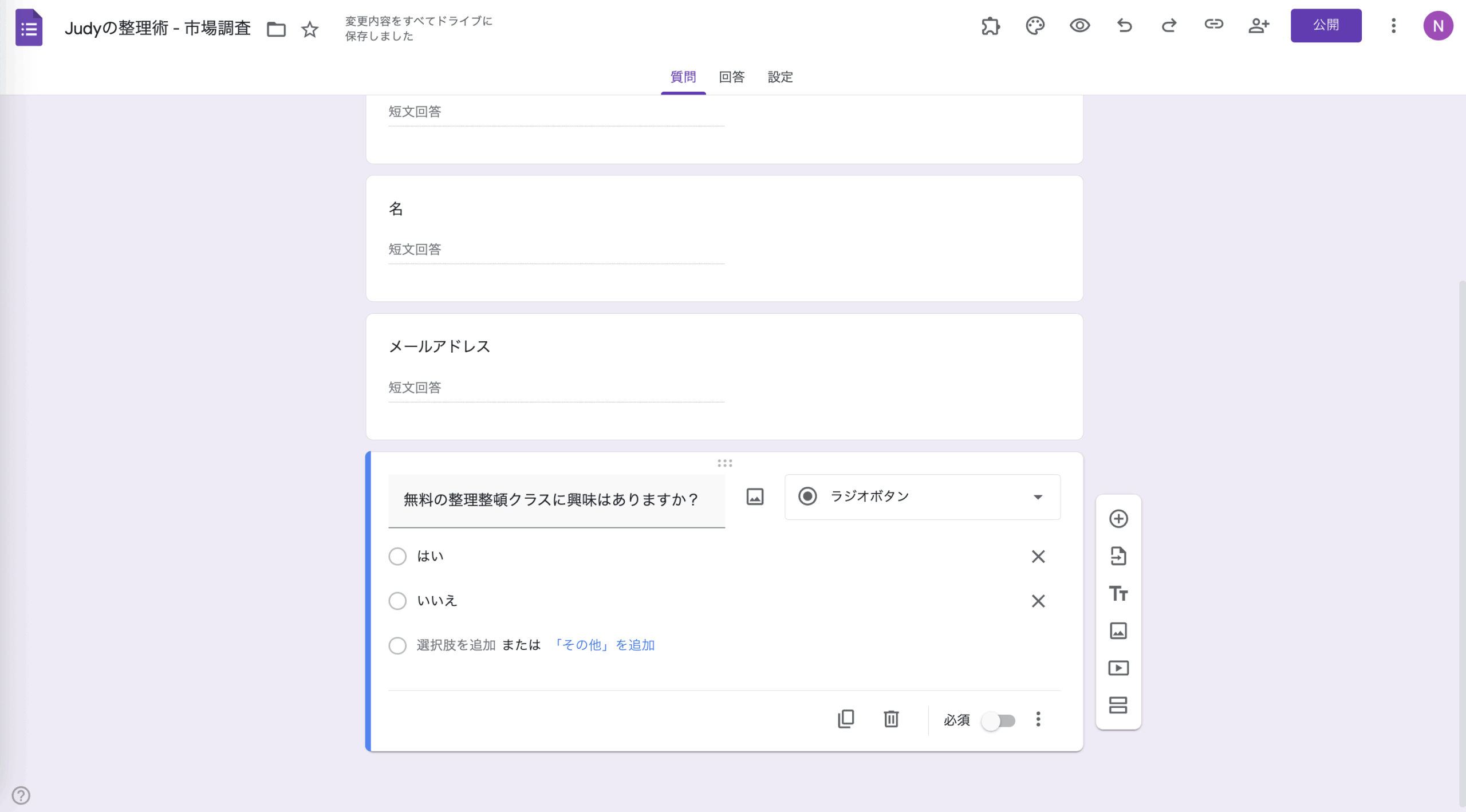
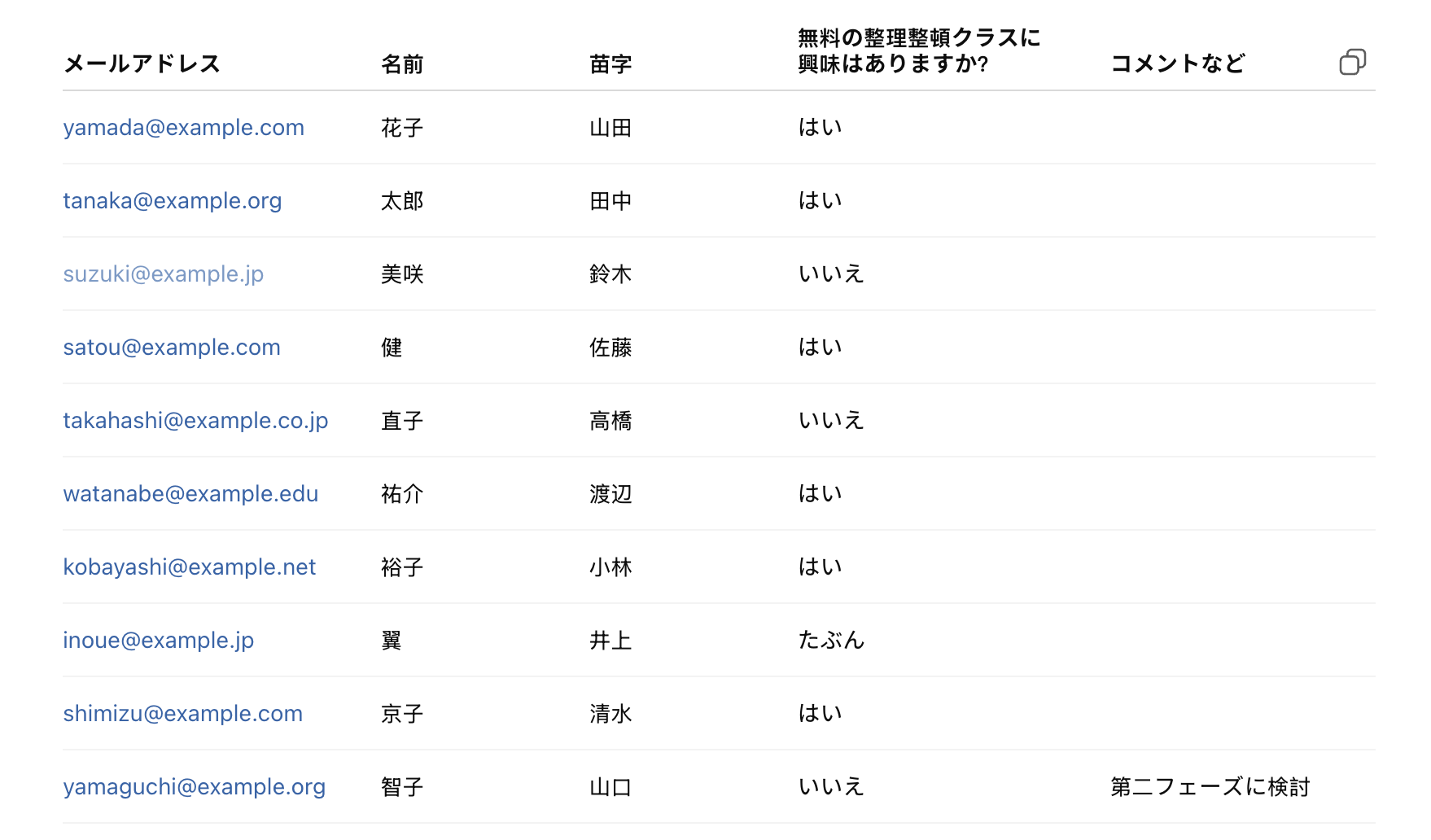
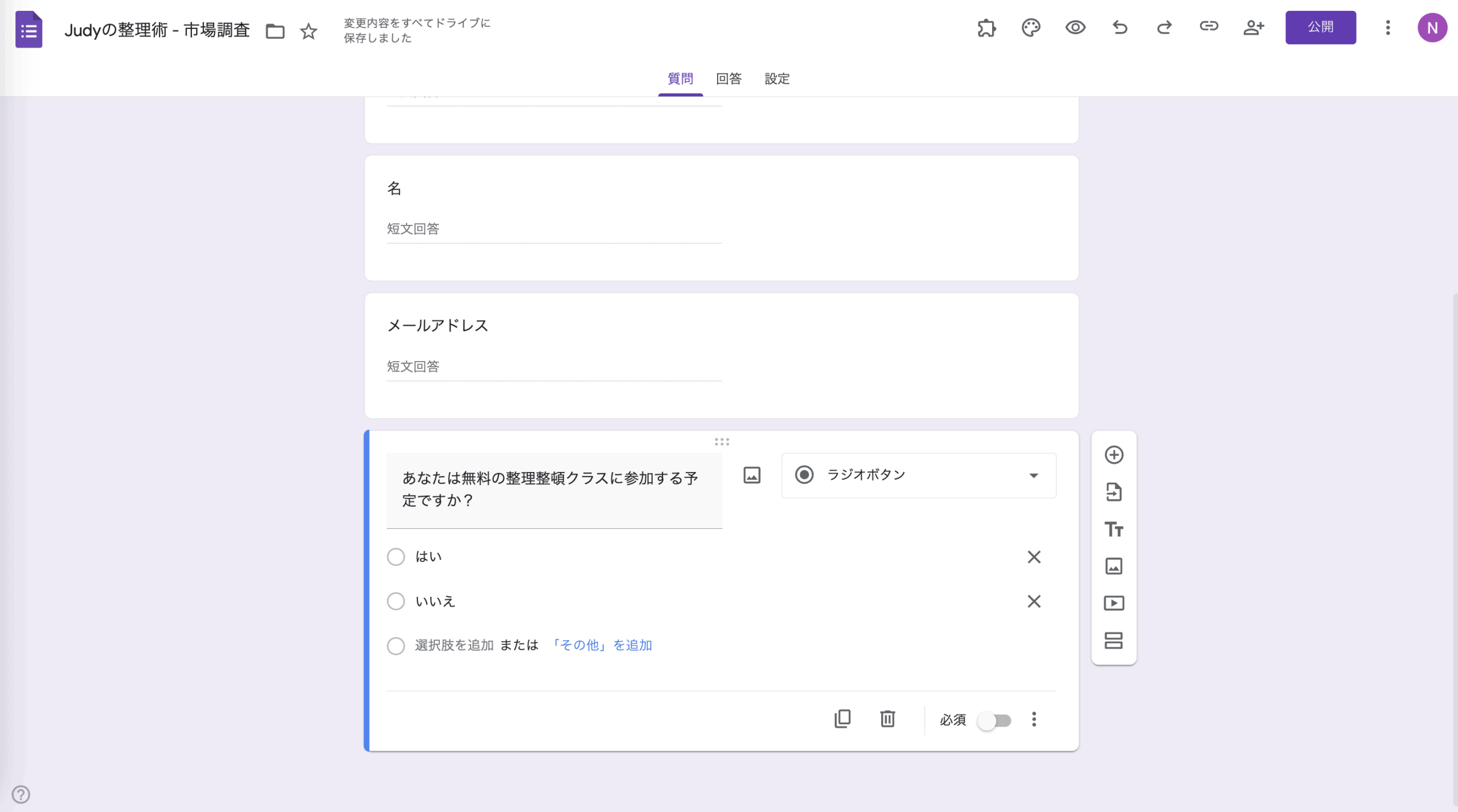
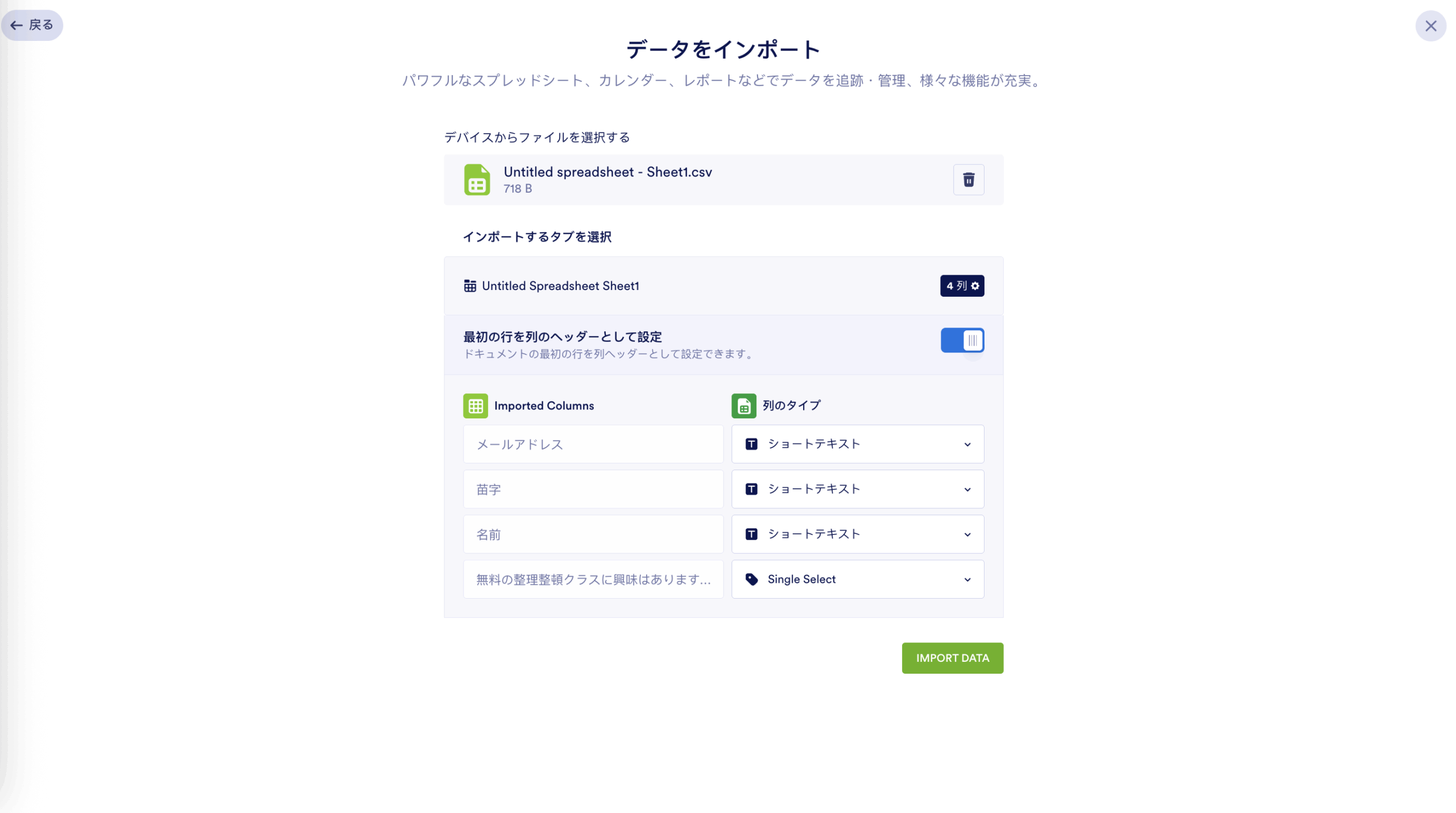
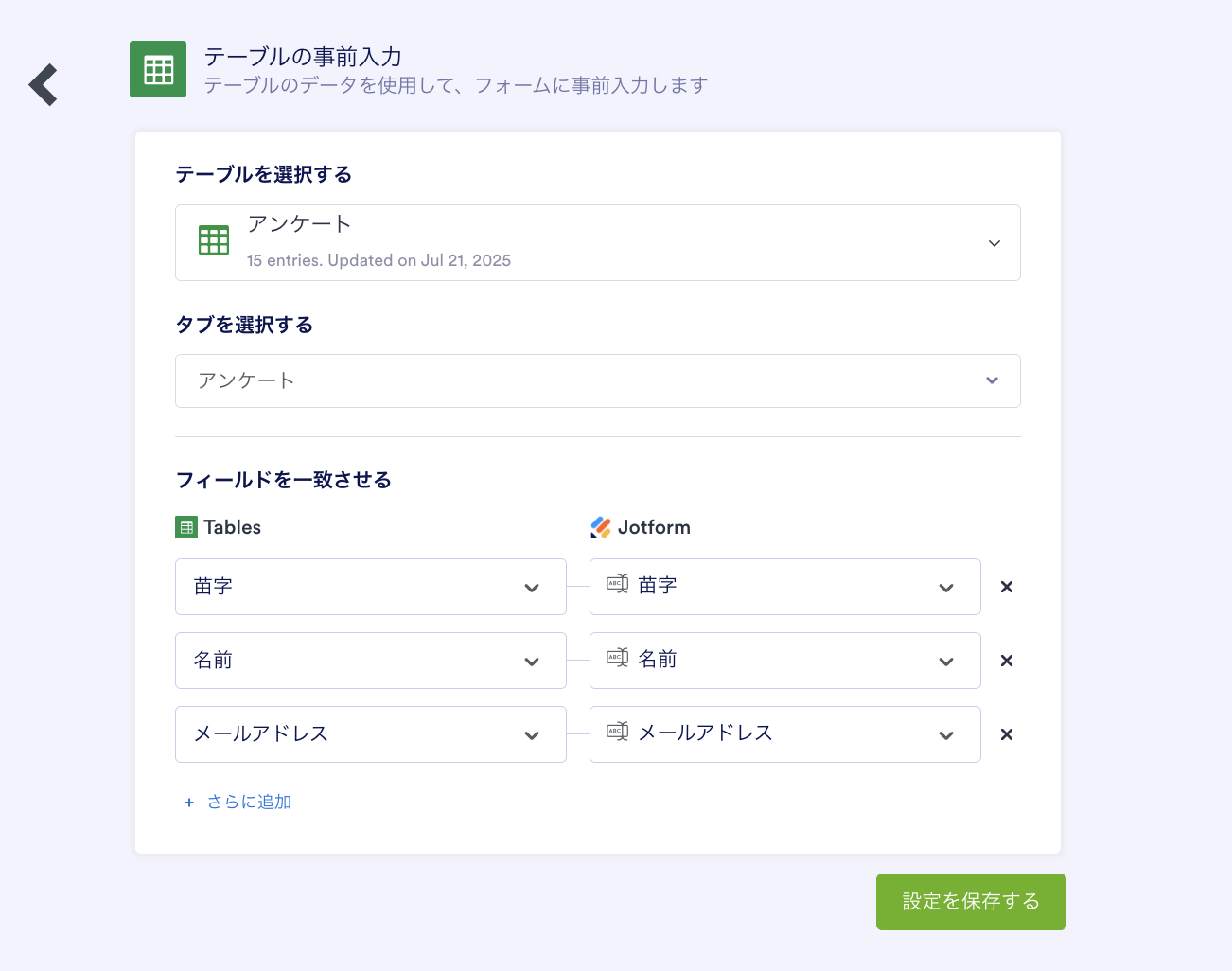
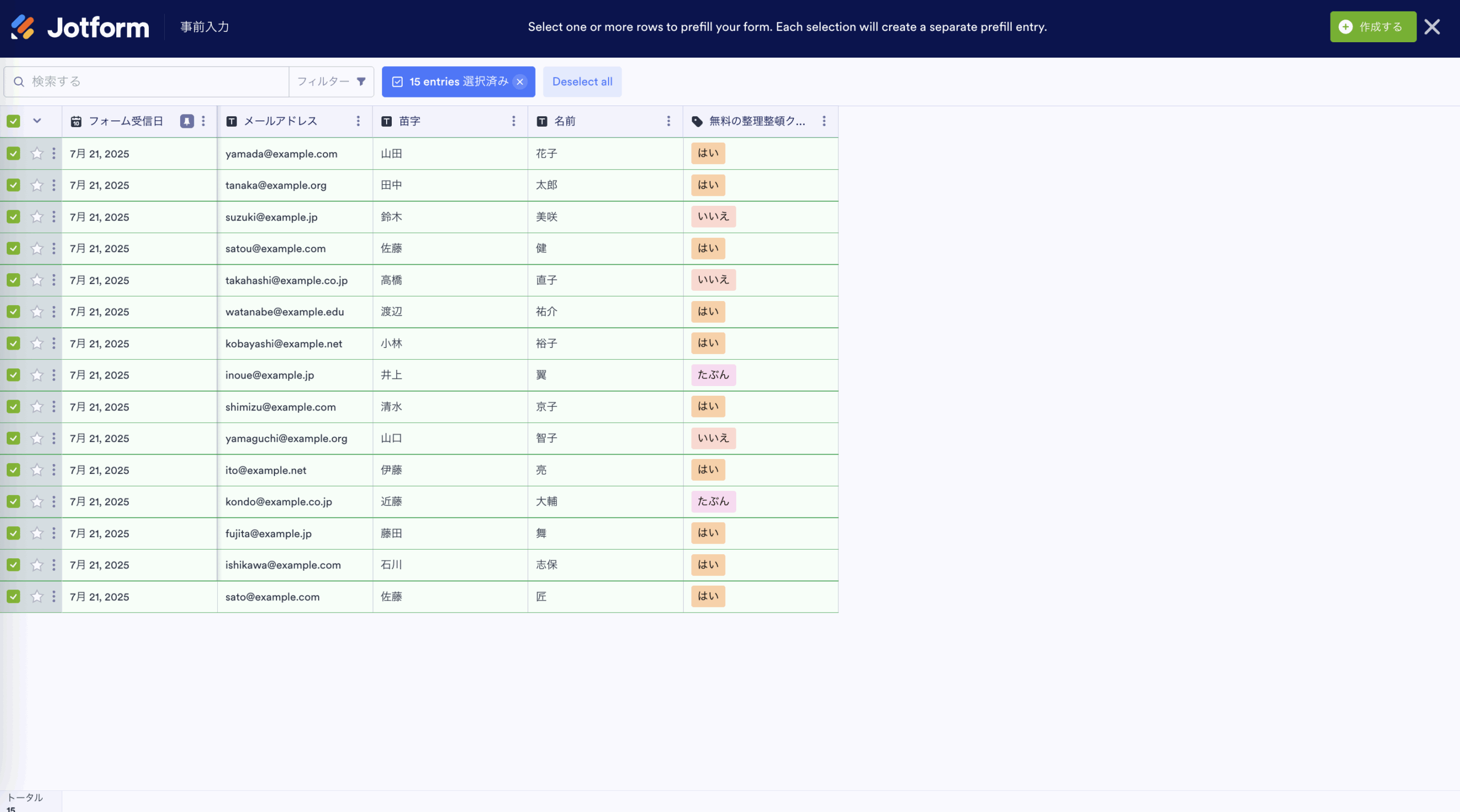
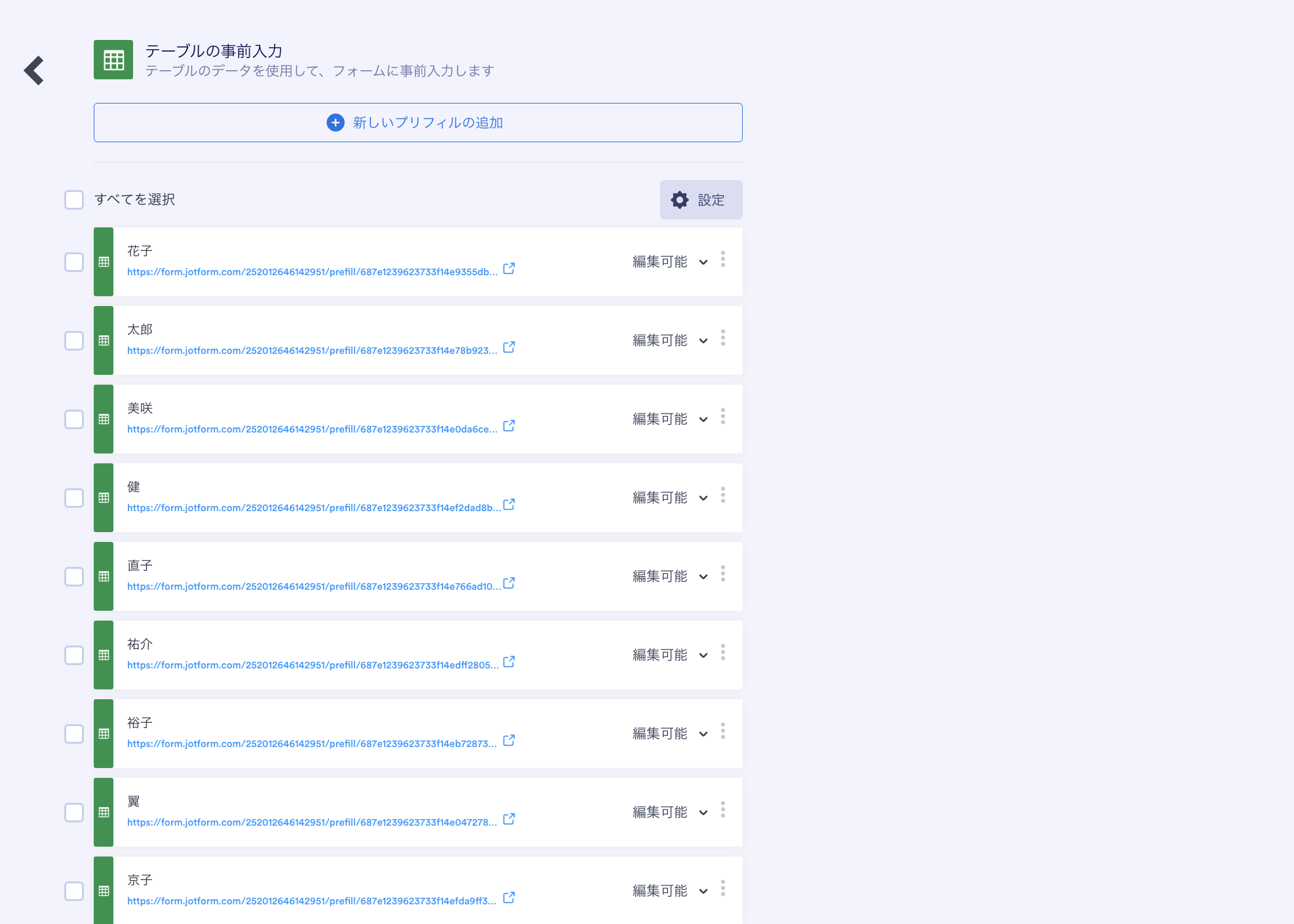












コメントの送信: